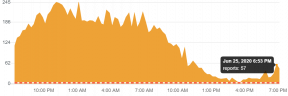Poprawka: Mój Garmin nie odbiera powiadomień
Miscellanea / / June 08, 2022
Jednym z głównych zastosowań smartwatchy jest możliwość odbierania połączeń i SMS-ów bez konieczności kładzenia rąk na naszych telefonach. Z pewnością spełnia rolę wygodnego gadżetu, który zawiera mnóstwo funkcji przydatnych w naszym codziennym życiu. Jednak nieotrzymywanie powiadomień na smartwatchu Garmin może być bardzo frustrujące. I to jest dokładnie jeden z problemów, z jakimi boryka się obecnie większość użytkowników zegarków Gramin.
Cóż, zegarki Gramin, należące do najwyższej klasy smartwatchy, generalnie nie powinny wykazywać takich problemów. Jednak był to dość uporczywy problem, na który większość użytkowników narzeka od jakiegoś czasu. A skoro czytasz ten artykuł, możliwości są takie, że musisz przechodzić przez ten sam problem. Dlatego dzisiaj przyjrzymy się wszystkim możliwym obejściom, które mogą pomóc w rozwiązaniu problemu z zegarkiem Gramin, który nie otrzymuje powiadomień.

Zawartość strony
-
Poprawka: Mój Garmin nie odbiera powiadomień
- Metoda 1: Sprawdź ustawienia zegarka Gramin
- Metoda 2: Sprawdź ustawienia smartfona
- Metoda 3: Sprawdź ustawienia czasu snu
- Wniosek
Poprawka: Mój Garmin nie odbiera powiadomień
Większość użytkowników skarży się, że ich zegarek Gramin nie otrzymuje żadnych powiadomień ze smartfonów, nawet gdy urządzenia są prawidłowo podłączone. Przyczyn tego problemu może być kilka. Przyjrzymy się każdej z możliwości jeden po drugim, a także omówimy odpowiednią poprawkę dla każdego przypadku.
Metoda 1: Sprawdź ustawienia zegarka Gramin
Na początek przyjrzymy się najbardziej ogólnym przyczynom tego problemu, w tym aplikacji Ustawienia zegarka Gramin. Jeśli ustawienia zegarka nie są prawidłowo skonfigurowane, mogą wystąpić problemy z połączeniem ze smartfonem lub wyświetlaniem powiadomień. Możesz wykonać poniższe kroki, aby sprawdzić i poprawić ustawienia w swoim urządzeniu Gramin.
- Najpierw sprawdź, czy połączenie Gramin Bluetooth jest włączone. Po prostu przejdź do aplikacji Ustawienia i poszukaj opcji Bluetooth/Telefon.

- Sprawdź widżet powiadomień na swoim urządzeniu Gramin i włącz go. Generalnie można go znaleźć w ustawieniach urządzenia. Jeśli nie, sprawdź aplikację Gramin Connect.
- Jeśli po włączeniu widżetu powiadomień nadal nie otrzymujesz żadnego powiadomienia, upewnij się, że ustawienia widżetu są ustawione zgodnie z własnymi preferencjami. Na przykład włącz / wyłącz powiadomienie tylko o połączeniach pokazowych zgodnie z własnym wyborem. Możesz też zarządzać tym ustawieniem dla wszystkich innych aplikacji na swoim urządzeniu.
- Upewnij się, że tryb Nie przeszkadzać (DND) jest wyłączony.
Metoda 2: Sprawdź ustawienia smartfona
Jeśli ustawienia Twojego urządzenia Gramin są poprawnie skonfigurowane i nie otrzymuje ono żadnych powiadomień, sprawdź ustawienia telefonu. Musisz najpierw sprawdzić, czy Twój Bluetooth jest włączony. Jeśli tak, upewnij się, że jest podłączony do urządzenia Gramin. Kolejne ważne rzeczy, których należy szukać, są w zasadzie zintegrowane z aplikacją Gramin Connect na telefonie. Zapoznaj się z rozwiązaniami podanymi poniżej:
Reklamy
Kroki, aby sprawdzić ustawienie uprawnień aplikacji do przeglądania:
- Przejdź do aplikacji Gramin Connect na swoim smartfonie
- Kliknij ikonę menu w lewym górnym rogu.
- Wybierz Ustawienia.
- Przejdź do uprawnień telefonu.
- Następnie przejdź do Zarządzaj uprawnieniami.
- Sprawdź, czy preferowane uprawnienia do powiadamiania aplikacji są włączone. W przeciwnym razie włącz im otrzymywanie powiadomień na urządzeniu Gramin.
Kroki, aby sprawdzić ustawienie powiadomień aplikacji przeglądu:
- Uruchom aplikację Gramin Connect na swoim telefonie.
- Kliknij ikonę menu i przejdź do Ustawień.
- Wybierz Powiadomienia.
- Teraz przejdź do Powiadomień aplikacji. Włącz Powiadomienie dla wszystkich aplikacji lub indywidualnie wybierz i włącz je dla wybranych aplikacji.
Kroki, aby sprawdzić ustawienie dostępu do powiadomień:
- Otwórz aplikację Ustawienia urządzenia na telefonie.
- Teraz wpisz „Dostęp” w pasku wyszukiwania.
- Znajdź i kliknij opcję „Dostęp do powiadomień”. Pamiętaj, że na niektórych urządzeniach ta opcja jest domyślnie zablokowana, więc możesz potrzebować specjalnego dostępu, aby zmienić dowolne ustawienie.
- Kliknij opcję Zarządzanie dostępem do powiadomień.
- Włącz dostęp do powiadomień dla aplikacji Gramin Connect na swoim smartfonie.
Oto trzy główne ustawienia, których należy szukać na smartfonie, jeśli urządzenie Gramin nie otrzymuje żadnych powiadomień. Sprawdź każde z tych ustawień i sprawdź, czy to rozwiąże problem. Ponadto kroki są w większości takie same dla użytkowników iOS.
Reklamy
Metoda 3: Sprawdź ustawienia czasu snu
Użytkownicy, którzy włączyli funkcję DND na swoim urządzeniu Gramin, mogą mieć pewne problemy z otrzymywaniem powiadomień. W takim przypadku sprawdź, czy ustawienia czasu snu są prawidłowo ustawione w telefonie. Kroki sprawdzania ustawień czasu snu są podane poniżej:
- Uruchom aplikację Gramin Connect na swoim smartfonie.
- Kliknij ikonę menu. Na urządzeniach z Androidem znajduje się w lewym górnym rogu, a na urządzeniu z systemem iOS opcja „Więcej” znajduje się na dole.
- Przejdź do ustawień.
- Kliknij Ustawienia użytkownika.
- Teraz wybierz Godzina snu / Godzina budzenia.
- Wprowadź godzinę zgodnie z własnymi preferencjami.
- Kliknij OK, aby zapisać zmiany.
Pamiętaj, że nie będziesz otrzymywać żadnych powiadomień podczas godzin snu. Tak więc ustaw odpowiednio czasy, aby nie przegapić niczego w aktywnych godzinach. Po wykonaniu niezbędnych kroków uruchom ponownie telefon i urządzenie Gramin i rozpocznij nową sesję.
Wniosek
Zegarki Gramin, które nie otrzymują powiadomień, to bardzo częsty problem użytkowników. Takie problemy nie są jednak spowodowane żadną poważną awarią. Zamiast tego występują najczęściej z powodu niewielkich przerw w połączeniu Bluetooth lub z powodu powyższych ustawień. Dlatego, jeśli dokładnie wykonasz wszystkie kroki wymienione w tym artykule, musisz bez wysiłku znaleźć przyczynę problemu, a także odpowiednią jego poprawkę. Ale na wypadek, gdyby żadne z tych obejść nie okazało się przydatne, radzimy skonsultować się z ekspertem z zespołu wsparcia Gramin i znaleźć skuteczny sposób, aby to naprawić.
Reklamy